Usuń wirusa Mybeginning123.com (Instrukcj usuwania) - zaaktualizowano, kw. 2017
Instrukcja usuwania wirusa Mybeginning123.com
Czym jest Wirus Mybeginning123.com?
Wyszukiwarka Mybeginning123.com może przekierowywać cię na podejrzane strony w internecie
Wirus Mybeginning123.com jest złośliwym oprogramowaniem komputerowym, którego celem moze byc zmiana ustawien wyszukiwarek Google Chrome, Mozilla oraz innych popularnych tresci. Raz zainstalowany, wirus Mybeginning123 moze modyfikowac skroty przegladarki, dodawac nieznane programy czy tez rozszerzenia do systemu a takze moze zaczac zbierac informacje na temat preferencji uzytkownika a takze jego ogolnych zainteresowan. Co wiecej, wirus moze przekierowywac uzytkownika na strone mybeginning123.com, która to zawiera wyszukiwarke przegladarkowa. Tego typu wyszukiwarka zostana oceniona przez ekspertow do spraw cyber ochrony twojego komputera dosc negatywnie ze wzgledu na to ze wyszukiwarka funkcjonuje jako narzedzie do zarabiania pieniedzy i w zasadzie nie jest przydatna uzytkownikowi. Wyglada na to ze wiekszosc wynikow wyszukiwania prowadzi na zainfekowane strony zamiast pomagac uzytkownikom zbierac wazne dla nich informacje. Oprocz tego ze wyszukiwarka jest calkowicie niepotrzebna wykorzystuje zlosliwe techniki rozpowszechniania, które to sprawiaja ze trafia na nasza liste potencjalnie niechcianych aplikacji. Jednakze nawet jezeli program jest calkiem niepotrzebny tobie to jest to sprawdzona aplikacja i z technicznego punktu widzenia nie moze zostac nazwana wirusem . Jednakze jej podejrzane zachowanie sprawilo ze zasluzyla sobie na ten tytul. Oprocz tego faktem jest to ze zachowuje sie podobnie jak aplikacja StartPageing123.com, Myluckypage123.com, Myluckysurfing.com lub tez Launchpage.org jezeli nie wiesz co to za programy, to musimy cie uswiadomic ze sa to najbardziej agresywne robaki przegladarkowe z 2017 roku. Powinienes usunac oprogramowanie Mybeginning123.com
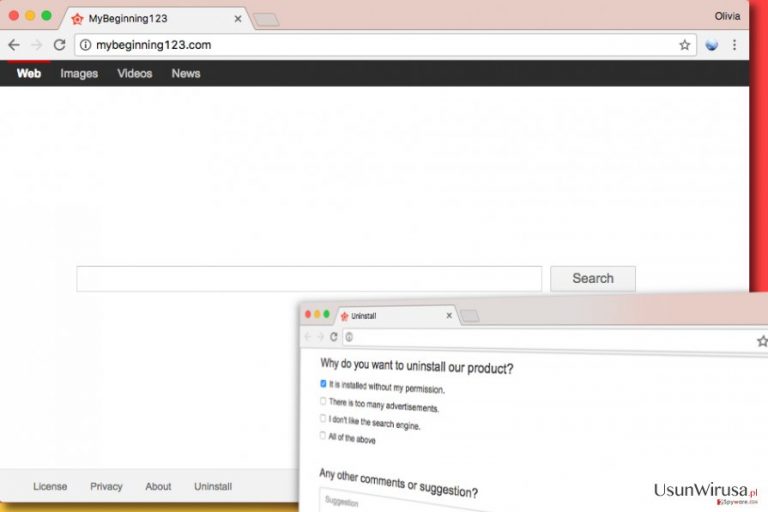
W nawiazaniu do prowadzonych badan, opisywane robaki przegladarkowe sa w stanie infekowac uzytkownikow PC jak i Mac. Zaraz po zainstalowani uzytkownik odkrywa ze niemalze we wszystkich przegladarkach, które zainstalowal po otwarciu nowej karty moze zauwazyc niechciane oprogramowanie. Dzieje sie tak poniewaz robaki przegladarkowe chca uzyskac dostep do twojej przegladarki i moga pojawic sie w formie strony domowej czy tez domyslnej przegladarki. Oprocz tego moze to byc tez znak do tego ze przegladarka nie do konca pokaze nam te strony, o których myslimy. Najczesciej promowane strony wykorzystuja wyszukiwarke przegladarkowa Mybeginning123, która to wyswietla znaczne ilosci sponsorowanych reklam zamiast stosowac minimalistyczne podejscie. Dlatego tez jezeli szukasz w sieci waznych plikow zwroc uwage na to ze mozesz zostac przekierowany na strony, których normalnie nigdy bys nie odwiedzil. Wazne jest to ze tego typu strony nie sa sprawdzane czy tez przez nikogo kontrolowane i moga byc niebezpieczne do odwiedzenia. Jednakze autorzy tego typu plikow zgodnie twierdza ze nie sa odpowiedzialni za polityke prywatnosci tego typu stron i zachecaja uzytkownikow do kazdorazowego zapoznania sie z polityk prywatnosci. Wszyscy, którzy choc raz cos instalowali wiedza ze rzadko kiedy taka sytuacja ma miesjce poniewaz zapoznanie sie z tego typu dokumentem zajmuje zdecydowanie za duzo czasu. Najgorsza rzecz jezeli chodzi o Mybeginning123 jest to ze po cichu moze on instalowac oprogramowanie szpiegujace na twoim komputerze a nastepnie moze zaczac zbierac informacje dotyczace wyszukiwanych informacji, listy odwiedzanych stron, obserwarcji dotyczacych tego jak wiele czasu spedzasz na konkretnej witrynie i wiele wiecej. Wszelkie zebrane dane moga zostac wykorzystane do atakowania cie reklamami, które moga zostac zintegrowane z wynikami wyszukiwania. Jak juz mowilismy, klikanie w reklamy moze przeniesc cie na calkiem niebezpieczne witryny. Jest to kolejny powod dla ktorego polecamy ci czym predzej przejsc do usuwania oprogramowania Mybeginning123.com.
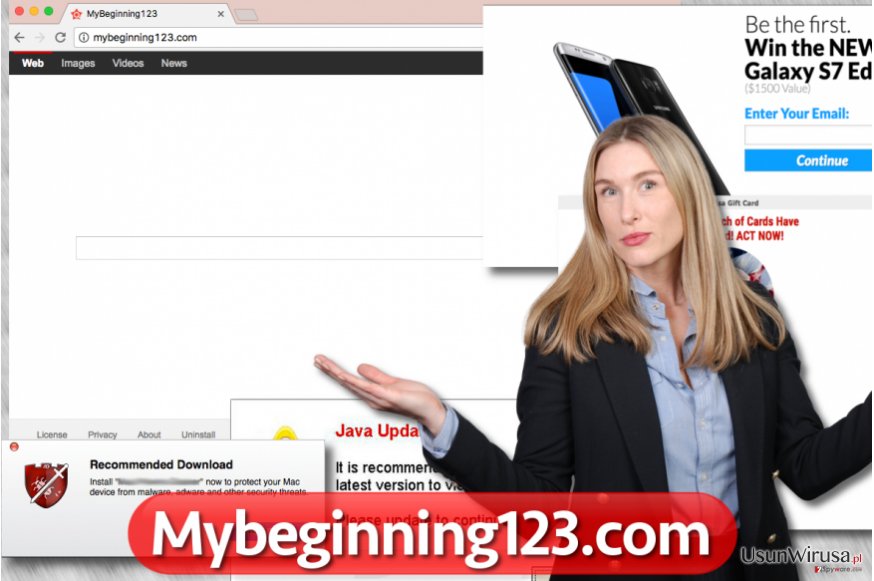
Sposoby zabezpieczenia twojego komputera przed złośliwym oprogramowaniem w postaci robakow przegladarkowych
Uzytkownicy, którzy cha zabezpieczyc swoje komputery przed dzialaniem robakow przegladarkowych powinni naprawde uwazac instaluja darmowe oprogramowanie pobrane z internetu. Tego typu oprogramowanie najczesciej oferuje instalacje kilku darmowych dodatkow razem z nimi i to od uzytkownika zalezy czy zostana one zainstalowane czy tez nie. W przeciwienstwie do powszechnych opinii na temat instalacji orogramowania, instalacja standardowa czy tez domyslna, nie jest najlepszym rozwiazaniem dla uzytkownika. Uzytkownicy powinni zawsze korzystac z opcji instalacji zaawansowanej czy tez instalacji uzytkownika ze wzgledu na mozliwosc zmiany ustawien domyslnie proponowanych przez program dotyczacych instalacji dodatkowego oprogramowania. Jezeli tak sie nie stanie uzytkownik zostanie zasypany duza iloscia niechcianych komponentow, w miedzyczasie do twojego komputera przeniknie bardzo wiele nieznanych tobie aplikacji. Jezeli masz problem z tego typu oprogramowaniem, które promuje tego typu robaki przegladarkowe powinienes zawsze rozwazyc sugestie dotyczace instalacji oprogramowania, które moze chciec zajac miejsce twojej strony domowej czy tez domyslnej wyszukiwarki. Zaraz po odznaczeniu takiej sugestii uzytkownik powinien przejsc do nastepnego kroku instalacji i uwazac na kazdy detal prezentowany przez program instalacyjny.
Manualne lub tez automatyczne usuwanie oprogramowania Mybeginning123.com
Z latwoscia mozesz usunac oprogramowanie Mybeginning123.com korzystajac z dodatkowego oprogramowania jezeli przejdziesz z uwaga przez przygotowana przez nas instrukcje usuwania dodatkowego oprogramowania. Oczywiscie latwiejsza droga do usuniecia tego typu zlosliwego oprogramowania jest korzystanie z oprogramowania antyszpiegujacego czy tez antywirusowego. Ze swojej strony chcemy dodać że niektóre oprogramowanie antywirusowe, moze nie byc w stanie usuwac wszystkich zlosliwych aplikacji poniewaz takie oprogramowanie moze zawierac wiecej zlosliwych aplikacji, o których na pierwszy rzut oka mozemy nawet nie wiedziec , mogą to byc takze trojany. Jednakze skanowanie systemu nigdy nie powinno zaszkodzic twojemu systemowi, a dzieki temu dowiesz sie wiececj na temat problemow z twoim komputerem. Zanim rozpoczniesz skan upewnij sie ze oprogramowanie jest zaaktualizowane, tylko to moze zagwarantowac ze wszelkie wirusy zostana wykryte.
Możesz usunąć szkody spowodowane przez wirusa za pomocą FortectIntego. SpyHunter 5Combo Cleaner i Malwarebytes są zalecane do wykrywania potencjalnie niechcianych programów i wirusów wraz ze wszystkimi związanymi z nimi plikami i wpisami do rejestru.
Instrukcja ręcznego usuwania wirusa Mybeginning123.com
Odinstaluj z systemu Windows
Celem usuniecia oprogramowania Mybeginning123 powinienes odinstalowac wszelkie podejrzanie wygladajace programy poprzez panel sterowania tak jak to opisujemy ponizej. Upewnij sie ze twoje przegladarki pozostana wolne od dodatkowych rozszerzen.
Aby usunąć Wirus Mybeginning123.com z komputerów z systemem Windows 10/8, wykonaj te kroki:
- Wpisz Panel sterowania w pole wyszukiwania Windows i wciśnij Enter lub kliknij na wynik wyszukiwania.
- W sekcji Programy wybierz Odinstaluj program.

- Znajdź na liście wpisy powiązane z Wirus Mybeginning123.com (lub dowolny inny niedawno zainstalowany podejrzany program).
- Kliknij prawym przyciskiem myszy na aplikację i wybierz Odinstaluj.
- Jeśli pojawi się Kontrola konta użytkownika, kliknij Tak.
- Poczekaj na ukończenie procesu dezinstalacji i kliknij OK.

Jeśli jesteś użytkownikiem Windows 7/XP, postępuj zgodnie z następującymi instrukcjami:
- Kliknij Start > Panel sterowania zlokalizowany w prawym oknie (jeśli jesteś użytkownikiem Windows XP, kliknij na Dodaj/Usuń programy).
- W Panelu sterowania wybierz Programy > Odinstaluj program.

- Wybierz niechcianą aplikację klikając na nią raz.
- Kliknij Odinstaluj/Zmień na górze.
- W oknie potwierdzenia wybierz Tak.
- Kliknij OK kiedy proces usuwania zostanie zakończony.
Usuń Mybeginning123.com z systemu Mac OS X
Przeszukaj swoj komputer Mac w poszukiwaniu niechcianych aplikacji zgodnie z instrukcja w tym poradniku.
-
Jeżeli korzystasz z OS X, kliknij przycisk Go na samej górze strony i wybierz Applications.

-
Poczekaj aż zobaczusz folder Applications i poszukaj w nimMybeginning123.com czy też innych podejrzanych pogramów, króre mogą się w nim znajdować. Teraz kliknij prawym przyciskiem myszy na każdym z tych wyników i wybierz Move to Trash.

Zresetuj MS Edge/Chromium Edge
Usuń niechciane rozszerzenia z MS Edge:
- Wybierz Menu (trzy poziome kropki w prawym górnym rogu okna przeglądarki i wybierz Rozszerzenia.
- Wybierz z listy rozszerzenie i kliknij na ikonę koła zębatego.
- Kliknij Odinstaluj na dole.

Wyczyść pliki cookie i inne dane przeglądania:
- Kliknij na Menu (trzy poziome kropki w prawym górnym rogu okna przeglądarki) i wybierz Prywatność i bezpieczeństwo.
- Pod Wyczyść dane przeglądania wybierz Wybierz elementy do wyczyszczenia.
- Zaznacz wszystko (oprócz haseł, chociaż możesz chcieć uwzględnić licencje na multimedia w stosownych przypadkach) i kliknij Wyczyść.

Przywróć ustawienia nowej karty i strony głównej:
- Kliknij na ikonę menu i wybierz Ustawienia.
- Następnie znajdź sekcję Uruchamianie.
- Kliknij Wyłącz, jeśli znalazłeś jakąkolwiek podejrzaną domenę.
Zresetuj MS Edge, jeśli powyższe kroki nie zadziałały:
- Wciśnij Ctrl + Shift + Esc, żeby otworzyć Menedżera zadań.
- Kliknij na strzałkę Więcej szczegółów u dołu okna.
- Wybierz kartę Szczegóły.
- Teraz przewiń w dół i zlokalizuj wszystkie wpisy zawierające Microsoft Edge w nazwie. Kliknij na każdy z nich prawym przyciskiem myszy i wybierz Zakończ zadanie, by zatrzymać działanie MS Edge.

Jeżeli to rozwiązanie ci nie pomogło, możesz musieć skorzystać z zaawansowanej metody resetowania Edge. Pamiętaj, że zanim przejdziesz dalej, musisz wykonać kopię zapasową swoich danych.
- Znajdź na swoim komputerze następujący folder: C:\\Users\\%username%\\AppData\\Local\\Packages\\Microsoft.MicrosoftEdge_8wekyb3d8bbwe.
- Wciśnij Ctrl + A na klawiaturze, by zaznaczyć wszystkie foldery.
- Kliknij na nie prawym przyciskiem myszy i wybierz Usuń.

- Teraz kliknij prawym przyciskiem myszy na przycisk Start i wybierz Windows PowerShell (Administrator).
- Kiedy otworzy się nowe okno, skopiuj i wklej następujące polecenie, a następnie wciśnij Enter:
Get-AppXPackage -AllUsers -Name Microsoft.MicrosoftEdge | Foreach {Add-AppxPackage -DisableDevelopmentMode -Register “$($_.InstallLocation)\\AppXManifest.xml” -Verbose

Instrukcje dla Edge opartej na Chromium
Usuń rozszerzenia z MS Edge (Chromium):
- Otwórz Edge i kliknij Ustawienia > Rozszerzenia.
- Usuń niechciane rozszerzenia klikając Usuń.

Wyczyść pamięć podręczną i dane witryn:
- Kliknij na Menu i idź do Ustawień.
- Wybierz Prywatność i usługi.
- Pod Wyczyść dane przeglądania wybierz Wybierz elementy do wyczyszczenia.
- Pod Zakres czasu wybierz Wszystko.
- Wybierz Wyczyść teraz.

Zresetuj MS Edge opartą na Chromium:
- Kliknij na Menu i wybierz Ustawienia.
- Z lewej strony wybierz Zresetuj ustawienia.
- Wybierz Przywróć ustawienia do wartości domyślnych.
- Potwierdź za pomocą Resetuj.

Zresetuj Mozillę Firefox
Przegladarke Firefox mozna naprawic w nastepujacy sposob:
Usuń niebezpieczne rozszerzenia:
- Otwórz przeglądarkę Mozilla Firefox i kliknij na Menu (trzy poziome linie w prawym górnym rogu okna).
- Wybierz Dodatki.
- W tym miejscu wybierz wtyczki, które są powiązane z Wirus Mybeginning123.com i kliknij Usuń.

Zresetuj stronę główną:
- Kliknij na trzy poziome linie w prawym górnym rogu, by otworzyć menu.
- Wybierz Opcje.
- W opcjach Strona startowa wpisz preferowaną przez siebie stronę, która otworzy się za każdym razem, gdy na nowo otworzysz Mozillę Firefox.
Wyczyść pliki cookie i dane stron:
- Kliknij Menu i wybierz Opcje.
- Przejdź do sekcji Prywatność i bezpieczeństwo.
- Przewiń w dół, by znaleźć Ciasteczka i dane stron.
- Kliknij na Wyczyść dane…
- Wybierz Ciasteczka i dane stron oraz Zapisane treści stron i wciśnij Wyczyść.

Zresetuj Mozillę Firefox
Jeżeli nie usunięto Wirus Mybeginning123.com po wykonaniu powyższych instrukcji, zresetuj Mozillę Firefox:
- Otwórz przeglądarkę Mozilla Firefox i kliknij Menu.
- Przejdź do Pomoc i wybierz Informacje dla pomocy technicznej.

- W sekcji Dostrój program Firefox, kliknij na Odśwież Firefox…
- Kiedy pojawi się wyskakujące okienko, potwierdź działanie wciskając Odśwież Firefox – powinno to zakończyć usuwanie Wirus Mybeginning123.com.

Zresetuj Google Chrome
Google Chrome moze zostac zainfekowany w dosc prosty sposob, powinienes sprawdzic go na obecnosc zlosliwych rozszerzen, które mogly zostac dodane do twojego komputera podczas ataku ze strony aplikacji Mybeginning123.
Usuń złośliwe rozszerzenia z Google Chrome:
- Otwórz Google Chrome, kliknij na Menu (trzy pionowe kropki w prawym górnym rogu) i wybierz Więcej narzędzi > Rozszerzenia.
- W nowo otwartym oknie zobaczysz zainstalowane rozszerzenia. Odinstaluj wszystkie podejrzane wtyczki klikając Usuń.

Wyczyść pamięć podręczną i dane witryn w Chrome:
- Kliknij na Menu i wybierz Ustawienia.
- W sekcji Prywatność i bezpieczeństwo wybierz Wyczyść dane przeglądania.
- Wybierz Historia przeglądania, Pliki cookie i inne dane witryn oraz Obrazy i pliki zapisane w pamięci podręcznej.
- Kliknij Wyczyść dane.

Zmień swoją stronę główną:
- Kliknij menu i wybierz Ustawienia.
- Poszukaj podejrzanych stron w sekcji Po uruchomieniu.
- Kliknij Otwórz konkretną stronę lub zestaw stron i kliknij na trzy kropki, by znaleźć opcję Usuń.
Zresetuj Google Chrome:
Jeśli poprzednie metody ci nie pomogły, to zresetuj Google Chrome, by wyeliminować wszystkie komponenty:
- Kliknij Menu i wybierz Ustawienia.
- Przewiń sekcję Ustawienia i kliknij Zaawansowane.
- Przewiń w dół i zlokalizuj sekcję Resetowanie komputera i czyszczenie danych.
- Teraz kliknij Przywróć ustawienia do wartości domyślnych.
- Potwierdź za pomocą Resetuj ustawienia, by ukończyć usuwanie.

Zresetuj Safari
Usuń niechciane rozszerzenia z Safari:
- Kliknij Safari > Preferencje…
- W nowym oknie wybierz Rozszerzenia.
- Wybierz niechciane rozszerzenie powiązane z Wirus Mybeginning123.com i wybierz Odinstaluj.

Wyczyść pliki cookie i inne dane witryn w Safari:
- Kliknij Safari > Wymaż historię…
- Z rozwijanego menu pod Wymaż, wybierz cała historia.
- Potwierdź za pomocą Wymaż historię.

Zresetuj Safari, jeśli powyższe kroki nie pomogły:
- Kliknij Safari > Preferencje…
- Przejdź do karty Zaawansowane.
- Zaznacz Pokazuj menu Programowanie na pasku menu.
- Kliknij Programowanie na pasku menu i wybierz Wyczyść pamięć podręczną.

Po odnstalowaniu tego potencjalnie niechcianego programy i naprawieniu swoich przeglądarek polecamy ci przeskanowanie swojego komputera sprawdzonym oprogramowaniem antywirusowym. Z pewnoscia pomoże ci to pozbyć się Mybeginning123.com i jego wpisów w rejestrze, program dodatkowo będzie w stanie rozpoznać powiązane pasożyty i inne infekcje malware na twoim kompterze. Aby tak się stało polecamy skorzystanie z wysoko ocenianego przez nas programu zdolnego do usuwania oprogramowania malware: FortectIntego, SpyHunter 5Combo Cleaner lub Malwarebytes.
Polecane dla ciebie:
Nie pozwól, by rząd cię szpiegował
Rząd ma wiele problemów w związku ze śledzeniem danych użytkowników i szpiegowaniem obywateli, więc powinieneś mieć to na uwadze i dowiedzieć się więcej na temat podejrzanych praktyk gromadzenia informacji. Uniknij niechcianego śledzenia lub szpiegowania cię przez rząd, stając się całkowicie anonimowym w Internecie.
Możesz wybrać różne lokalizacje, gdy jesteś online i uzyskać dostęp do dowolnych materiałów bez szczególnych ograniczeń dotyczących treści. Korzystając z Private Internet Access VPN, możesz z łatwością cieszyć się połączeniem internetowym bez żadnego ryzyka bycia zhakowanym.
Kontroluj informacje, do których dostęp może uzyskać rząd i dowolna inna niepożądana strona i surfuj po Internecie unikając bycia szpiegowanym. Nawet jeśli nie bierzesz udziału w nielegalnych działaniach lub gdy ufasz swojej selekcji usług i platform, zachowaj podejrzliwość dla swojego własnego bezpieczeństwa i podejmij środki ostrożności, korzystając z usługi VPN.
Kopie zapasowe plików do późniejszego wykorzystania w przypadku ataku malware
Problemy z oprogramowaniem spowodowane przez malware lub bezpośrednia utrata danych w wyniku ich zaszyfrowania może prowadzić do problemów z twoim urządzeniem lub do jego trwałego uszkodzenia. Kiedy posiadasz odpowiednie, aktualne kopie zapasowe, możesz z łatwością odzyskać dane po takim incydencie i wrócić do pracy.
Bardzo ważne jest, aby aktualizować kopie zapasowe po wszelkich zmianach na urządzeniu, byś mógł powrócić do tego nad czym aktualnie pracowałeś, gdy malware wprowadziło jakieś zmiany lub gdy problemy z urządzeniem spowodowały uszkodzenie danych lub wpłynęły negatywnie na wydajność.
Posiadając poprzednią wersję każdego ważnego dokumentu lub projektu, możesz oszczędzić sobie frustracji i załamania. Jest to przydatne, gdy niespodziewanie pojawi się malware. W celu przywrócenia systemu, skorzystaj z Data Recovery Pro.


